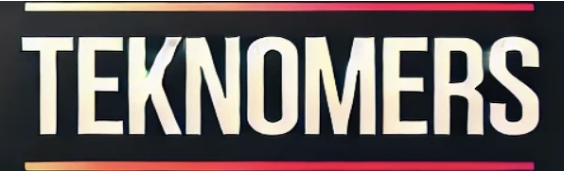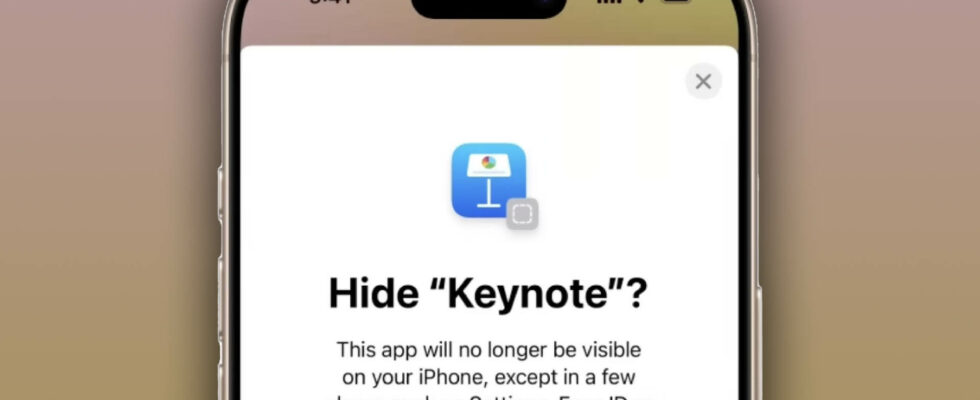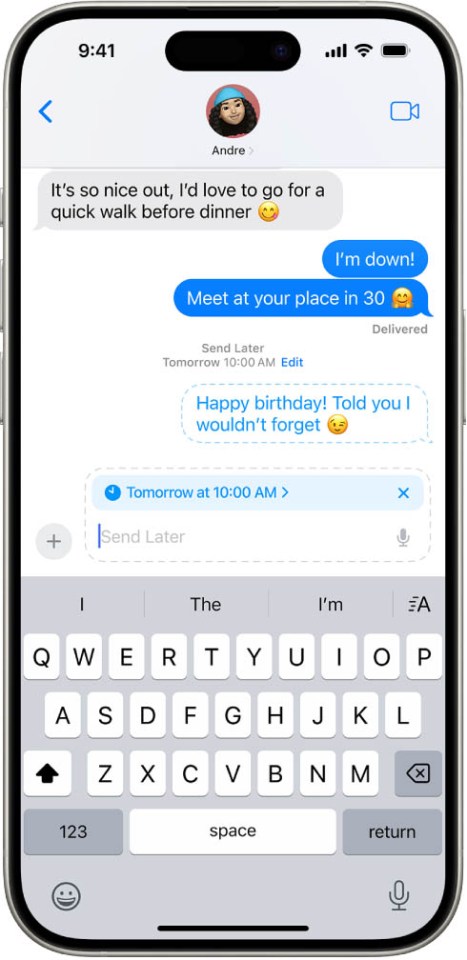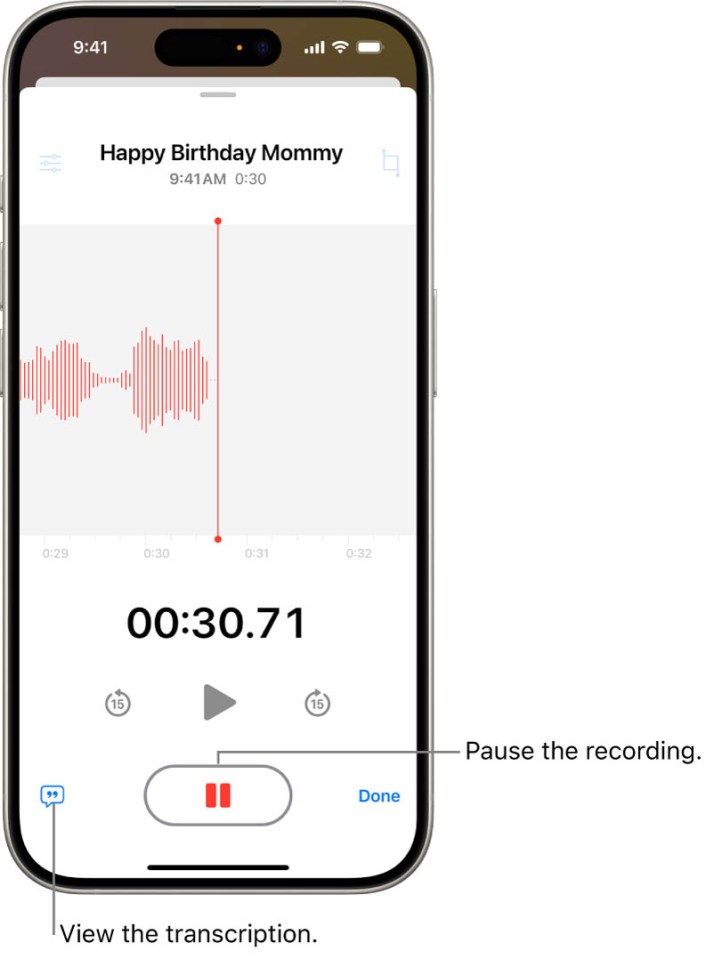Des MILLIONS d’iPhones dans le monde ont désormais été mis à jour – et il y a trois astuces que vous avez peut-être manquées.
La mise à jour iOS 18 d’Apple est là et vous avez probablement remarqué quelques changements.
Une nouveauté intéressante est la possibilité de verrouiller et de masquer des applications, mais ce n’est pas tout.
IPHONE IOS 18 ASTUCE #1 – MASQUER LES APPLICATIONS
Tout d’abord, il y a un grand changement dans la façon dont les applications fonctionnent sur votre iPhone.
Il existe désormais une option pour verrouiller et masquer les applications, afin que vous puissiez renforcer votre confidentialité.
Apple explique : « Si vous souhaitez montrer quelque chose à quelqu’un sur votre iPhone mais que vous voulez avoir l’esprit tranquille en sachant qu’il ne peut pas accéder à certaines applications, vous pouvez verrouiller ou masquer les applications. »
Si vous verrouillez une application, elle ne s’ouvrira pas sans Face ID, Touch ID ou votre mot de passe.
Accédez simplement à l’écran d’accueil, appuyez longuement sur l’icône d’une application, puis choisissez Exiger Face ID.
Notez que certaines applications ne peuvent pas être verrouillées.
Ils comprennent :
- Calculatrice
- Caméra
- Horloge
- Contacts
- Trouver mon
- Cartes
- Raccourcis
- Paramètres
Vous pouvez également masquer une application, ce qui empêchera d’autres personnes de la voir ou de l’ouvrir.
Il sera toujours visible à certains endroits, comme le temps d’écran et la batterie. Santé – ainsi que lors de votre achat sur l’App Store histoire.
Accédez à l’écran d’accueil, touchez et maintenez l’icône de l’application, puis choisissez Exiger Face ID et sélectionnez Masquer et exiger Face ID.
Cela placera l’application dans le dossier Caché au bas de la bibliothèque d’applications.
IPHONE IOS 18 ASTUCE #2 – PLANIFIER LES TEXTES
Une autre astuce intéressante est la possibilité de programmer des messages sur votre iPhone.
Il s’agit d’une nouvelle fonctionnalité dans iOS 18 et elle est extrêmement utile.
Apple explique : « S’il est trop tard dans la nuit ou si c’est trop important pour l’oublier, vous pouvez programmer l’envoi d’un message plus tard. »
Accédez simplement à l’application Messages et appuyez sur l’icône plus (+), puis choisissez Envoyer plus tard.
Appuyez sur l’heure pour ouvrir le planificateur, puis choisissez une heure d’envoi du message.
Ensuite, saisissez simplement un message et appuyez sur l’icône d’envoi.
Le message apparaîtra avec une ligne pointillée jusqu’à ce qu’il soit temps d’être envoyé.
Il est important de noter que ce message sera toujours envoyé même si votre iPhone est hors ligne.
Il est possible de programmer des messages jusqu’à 14 jours dans le avenir.
Appareils iOS 18 : votre iPhone peut-il l’obtenir ?
Voici les appareils pouvant bénéficier de la nouvelle mise à jour iOS 18
- iPhone SE (2ème génération)
- iPhone SE (3ème génération)
- iPhone XR
- iPhoneX
- iPhone XS Max
- iPhone11
- iPhone 11 Pro
- iPhone 11 Pro Max
- iPhone12
- iPhone 12 mini
- iPhone 12 Pro
- iPhone 12 Pro Max
- iPhone13
- iPhone 13 mini
- iPhone 13 Pro
- iPhone 13 Pro Max
- iPhone14
- iPhone 14 Plus
- iPhone 14 Pro
- iPhone 14 Pro Max
- iPhone15
- iPhone 15 Plus
- iPhone 15 Pro
- iPhone 15 Pro Max
- iPhone16
- iPhone 16 Plus
- iPhone 16 Pro
- iPhone 16 Pro Max
Et vous pouvez modifier l’heure programmée à tout moment avant l’envoi du texte.
Vous pouvez également modifier le contenu du message avant son envoi.
Et si vous souhaitez supprimer le texte avant son envoi, c’est également possible.
IPHONE IOS 18 ASTUCE #3 – LIRE LES MÉMOS VOCAUX
L’une des meilleures nouveautés caractéristiques dans iOS 18, il y a la possibilité de lire des mémos vocaux.
Votre iPhone va maintenant transcrire la voix Mémo en direct pendant son enregistrement.
Pour le visionner en direct, accédez simplement à l’application Voice Memos, puis appuyez sur le bouton d’enregistrement.
Faites ensuite glisser votre doigt depuis le haut de la forme d’onde et appuyez sur la bulle pour regarder la transcription en direct.
Vous pouvez également consulter votre transcription après l’enregistrement.
Surtout, cela signifie que vous pouvez lire les anciens mémos vocaux que vous avez déjà enregistrés avant la mise à jour vers iOS 18.